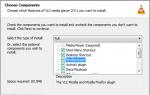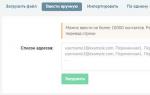Nvidia басқару тақтасы бұзылса не істеу керек. GeForce Experience іске қосу мәселелерін шешу. Бақылау бағдарламаларын бақылау
Nvidia басқару тақтасы– бейне карта мен монитордың параметрлерін конфигурациялауға мүмкіндік беретін меншікті бағдарламалық құрал. Бұл бағдарлама, кез келген басқа сияқты, дұрыс жұмыс істемеуі, «сәтсіздігі» немесе тіпті бастаудан бас тартуы мүмкін.
Бұл мақалада біз оның неге ашылмайтыны туралы айтатын боламыз. Nvidia басқару тақтасы, осы мәселенің себептері мен шешімдері туралы.
Іске қосу сәтсіздіктерінің негізгі себептерін қарастырайық Nvidia басқару тақталары, олардың бірнешеуі бар:
- Кездейсоқ операциялық жүйенің бұзылуы.
- Драйвермен орнатылған жүйелік қызметтердің жұмысындағы мәселелер ( Және «Nvidia дисплей контейнері LS»).
- Орнатылған нұсқа үйлесімді емес Nvidia панельдеріқызметтік бағдарламамен NET Framework.
- Бейне драйвері бейне картаға сәйкес келмейді.
- Кейбір үшінші тарап мониторын басқару бағдарламалық құралы Nvidia бағдарламалық құралымен қайшы келуі мүмкін.
- Вирустық инфекция.
- Аппараттық себептер.
ОЖ апаты
Мұндай проблемалар жиі кездеседі, әсіресе әртүрлі бағдарламаларды орнату және жою арқылы көп тәжірибе жасайтын пайдаланушылар арасында. Қолданбаларды жойғаннан кейін жүйеде кітапхана немесе драйвер файлдары немесе тізбе кілттері түрінде «құйрықтар» қалуы мүмкін.
Бұл проблемаларды жұмыс істейтін машинаны қайта жүктеу арқылы шешуге болады. Егер мәселе драйверді орнатқаннан кейін бірден пайда болса, компьютерді қайта іске қосу керек, өйткені жүйеге енгізілген кейбір өзгерістерді осы әрекеттен кейін ғана қолдануға болады.
Жүйе қызметтері
Бейне картаға бағдарламалық құралды орнату кезінде қызметтер жүйелік қызметтер тізімінде орнатылады «Nvidia дисплей драйвері қызметі»Және «Nvidia Display ContainerLS»(бірден немесе тек бірінші), бұл өз кезегінде бірқатар себептер бойынша сәтсіздікке ұшырауы мүмкін.
Егер күдік қызметтердің дұрыс жұмыс істемеуіне байланысты болса, онда әрбір қызметті қайта іске қосу қажет. Бұл келесідей орындалады:

Әрекеттерді орындағаннан кейін ашуға болады Nvidia басқару тақтасы, содан кейін компьютерді қайта іске қосып, бағдарламалық құралдың жұмысын қайта тексеріңіз. Егер мәселе шешілмесе, басқа опцияларға өтіңіз.
NET Framework
NET Framework– кейбір бағдарламалық жасақтаманың жұмыс істеуіне қажетті бағдарламалық платформа. Nvidia өнімдері де ерекшелік емес. Компьютерде орнатылған жаңа бағдарламалық құрал пакеті платформаның соңғы нұсқасын қажет етуі мүмкін .NET. Қалай болғанда да, сізде әрқашан соңғы нұсқа болуы керек.
Жаңарту келесідей орындалады:
- Microsoft веб-сайтындағы пакетті жүктеп алу бетіне өтіп, соңғы нұсқасын жүктеп алыңыз. Бүгін солай NET Framework 4.
- Жүктелген орнатушыны іске қосқаннан кейін оны іске қосып, орнатудың аяқталуын күту керек, ол кез келген басқа бағдарламаны орнату сияқты орын алады. Процесс аяқталғаннан кейін компьютерді қайта жүктеңіз.
Жарамсыз бейне драйвері
Nvidia ресми веб-сайтында жаңа (немесе соншалықты жаңа емес) бейне картаңызға драйверді таңдағанда, абай болыңыз. Құрылғының сериясы мен отбасын (моделін) дұрыс анықтау қажет.
Жүргізуші іздеу:

Таңдауыңызға сенімді болмасаңыз, бағдарламалық құралды арқылы автоматты түрде орнатуға болады «Құрылғы менеджері», бірақ алдымен ескі бейне карта драйверін толығымен алып тастау керек. Бұл Display Driver Uninstaller арнайы бағдарламалық құралының көмегімен жасалады. Бағдарламамен қалай жұмыс істеу керек, осы мақалада сипатталған.

Бақылау бағдарламаларын бақылау
MagicTune немесе Display Tuner сияқты монитор параметрлерін (жарықтық, гамма, т.б.) реттеу үшін үшінші тарап әзірлеушілерінің бағдарламаларын пайдалансаңыз, олар жүйеде қайшылықтар тудыруы мүмкін. Бұл опцияны болдырмау үшін сіз пайдаланып жатқан бағдарламалық құралды алып тастап, қайта жүктеп, оның функционалдығын тексеруіңіз керек. Nvidia панельдері.
Вирустар
Бағдарламалардағы сәтсіздіктер мен ақаулардың ең «жағымсыз» себебі - вирустар. Зиянкестер драйвер файлдарын және онымен бірге жеткізілетін бағдарламалық құралды зақымдауы немесе оларды өзінің жұқтырғандарымен ауыстыруы мүмкін. Вирустардың әрекеттері өте әртүрлі, бірақ нәтиже бірдей: бағдарламалық жасақтаманың дұрыс жұмыс істемеуі.
Зиянды код бар деп күдіктенсеңіз, жүйені пайдаланатын антивируспен сканерлеуіңіз немесе Kaspersky Lab, Dr.Web немесе ұқсас утилиталарды пайдалануыңыз керек.
Егер сіз бағдарламалардың дұрыс жұмыс істеуіне күмәндансаңыз немесе жүйені өңдеу тәжірибесі болмаса, мамандандырылған ресурстарға жүгінген дұрыс, мысалы, virusinfo.infoнемесе safezone.cc, онда олар сізге вирустардан толығымен тегін құтылуға көмектеседі.
Аппараттық мәселелер
Кейбір жағдайларда құрылғының аналық платаға қосылмағанына немесе жалғанған, бірақ дұрыс емес болуына байланысты жеке бағдарламалық жасақтама іске қосылмауы мүмкін. Компьютердің корпусын ашыңыз және кабель қосылымдарының тығыздығын және бейне картаның ұяшыққа сенімді орналасуын тексеріңіз PCI-E.
Біз сәтсіздіктің бірнеше себептерін талдадық Nvidia басқару тақталары, бұл көбінесе жеңіл және оңай шешілуі мүмкін. Көптеген мәселелер пайдаланушының қарапайым абайсыздығы немесе тәжірибесіздігінен туындайтынын есте ұстаған жөн. Сондықтан бағдарламалық құралды жою және орнату бойынша белсенді қадамдарды жасамас бұрын жабдықты тексеріп, құрылғыны қайта жүктеп көріңіз.
Барлығының сүйікті видеокарта бренді nvidia қателер мен қателерге толы. Күн сайын Интернетте осы бейне карталарға немесе олардың бағдарламалық жасақтамасына қатысты әртүрлі проблемалары бар пайдаланушылардан көбірек сұрақтар пайда болады. Біз бүгін осы мәселелердің бірін қарастырамыз!
Nvidia басқару тақтасының қолданбасы жұмысын тоқтатты. Бұл мәселе Nvidia иелері арасында ең танымал. Оны кез келген адам, тіпті тәжірибелі компьютер пайдаланушысы шеше алмайды. Бағдарламаның жабылуына әкелетін қатенің неліктен орын алғанын ешкім білмейтіндіктен. Бірақ болжам мен тұрақты эксперименттер аз табысқа ие болды. Осының арқасында осы бейне картасы бар компьютер иелерінің кішкене бөлігі жеңіл дем ала алады, өйткені nvidia басқару тақтасы енді қате жібермейді.
Шешім
Бұл қадамдар бұл мәселеден арылуға көмектеседі деп жүз пайыз сендірмеймін. Барлығын дәл жазылғандай жасай алмайтындықтан - бұл біріншіден, екіншіден, қайталап айтамын, бұл қатенің неліктен пайда болатынын ешкім білмейді. Бірақ өндіруші Nvidia бағдарламалық жасақтамасымен проблемаларды шешу туралы ақпарат бермейді.
Сонымен, бірінші және ең маңызды қадам - «қате тудырған бағдарламалар мен драйверлерден операциялық жүйені тазалау». Ол үшін мына қадамдарды орындаңыз:
- «Менің компьютерім» белгішесін тінтуірдің оң жақ түймешігімен басу арқылы ДК сипаттарын ашыңыз;
- «Құрылғы менеджерін» енгізіңіз;
- «Бейне адаптерлерді» тауып, басыңыз;
- nvidia бағдарламалық құралын пайдаланатын бейне адаптерді таңдаңыз; Бұл адаптердің тиісті атауы бар, сондықтан оны таңдауда қате болмауы керек.
- Драйвер қойындысына өтіңіз;
- Жою түймесін басыңыз;
- Ашылған терезеде «қосымша бағдарламаларды жою және т.б.» жанындағы құсбелгіні қойыңыз;
- Қалған бағдарламалық құралды «Бағдарламаларды қосу/жою» арқылы жойыңыз;
- Компьютеріңізді қайта іске қосыңыз.
Компьютер қайта іске қосылғаннан кейін жаңа драйверлер мен Nvidia тақтасын орнатуды бастауға болады. Құрылғыңыз қосымша мүмкіндіктермен, атап айтқанда 3D мониторымен, сондай-ақ HD аудио шығысымен жабдықталмаған болса, сақ болыңыз, орнату кезінде бұл құрамдастарды таңдамаңыз. Драйверлер мен бағдарламалық жасақтаманы орнату таңдаулы және таза болуы керек!
Қосымша кеңестер

Бейне картаға арналған драйверлер мен бағдарламалық жасақтаманы кенеттен қайта орнату көмектеспесе және мәселе жалғаса берсе, қызметтерді тексеру керек. Кейде операциялық жүйенің тұрақсыз жұмысына байланысты кейбір қызметтер өшіріледі. Сондықтан әрбір қызметті мұқият тексеріп, бейне картаға қатысты барлық нәрсені қосыңыз.
Бейне карталардың өзі дұрыс жұмыс істеуін қамтамасыз ету де өте маңызды фактор болып табылады. Амалдық жүйемен үйлесімді өндірушінің бағдарламалық құралын пайдаланып жатқаныңызға көз жеткізіңіз. Бұған қоса, өндірушінің веб-сайтына кіріп, драйверлердің соңғы нұсқасын жүктеп алып, орнатуға кеңес береміз.
Бейне картаңызды тұрақты жұмыс күйіне қайтаратын және оның басқару тақтасы бұзылулардың алдын алатын соңғы қадам - «автоматты драйвер жаңартуларын өшіру». Мұны қалай жасауға болады, төменде қараңыз:

Жоғарыдағы қадамдарды орындағаннан кейін nvidia басқару тақтасының қолданбасының бұзылуы тоқтатылуы керек. Кем дегенде, бұл жүйе ақауын шешудің барлық қолжетімді әдістері болды.
Технология бастапқыда ағынмен жіберу үшін жасалған Nvidia бөлісу GeForce Experience-те бұл біздің көз алдымызда қызық нәрсеге айналады.
Өйткені, бұл Интернет арқылы таза немесе LAN кооппен ойындар ойнауға мүмкіндік береді! Бұл біз кімбіз, бірақ GFE арқылы ол салқын болуы мүмкін.
Бір диванға отырудың, достарыңыз келмей тұрып, шалбарыңызды киіп, оларға шай ішудің, содан кейін барлық шыныаяқтар мен ыдыстарды тазалаудың қажеті жоқ ...
Nvidiaбұл шектеуді алып тастау әрекеттері жасалуда. GTX 950 картасын шығарумен қатар компания жаңартуды шығаруды жоспарлап отыр GeForce тәжірибесідеп аталатын мүмкіндікті қосады «Бөлісу». Ол қарапайым жұмыс істейді - PS4 Share немесе сияқты тікелей кодталған ағынды пайдаланып ойын ойнау бейнесін ағынмен жібереді, бұл ағынды Twitch-ке немесе басқа біреуге тікелей жібереді.
Ойынның бұл түрі бұрыннан бар, деп аталады GameStream Co-Op, хабар таратуға адамдарды шақырып, байланыс арқылы бірге ойнау қажет болғанда, пәрмендер чат арқылы беріледі. Жақсы мысал жақында өткен ойын болар еді. Бірақ бұрын ағында контроллерді толық пайдалану қиын болды.
Бөлісуойынды іске қосып, қашықтағы компьютердің контроллерін басқару ретінде қабылдауға мүмкіндік береді. Яғни, елдің әртүрлі бөліктеріндегі әртүрлі компьютерлерде емес, бір бөлмеде отырғандай ойнауға мүмкіндік береді. Ойын оған бірнеше контроллерлер қосылды деп ойлай бастайды, бұл Интернет арқылы режимдерді ойнауға мүмкіндік береді.
Nvidia кіруді шектеп жатқанда, БөлісуТек толық экран режимінде жұмыс істейді. Бұл түсінікті, егер біреу сіздің жұмыс үстеліңізге қашықтан қол жеткізіп, ондағы барлық нәрсені жойса, бұл жағымды болмайды, бірақ сіз ойында ойнай аласыз.

Технология әлі де әзірлеу сатысында, негізгі мәселе жауап берудің кешігуі болып қала береді: бұл контроллер түймесін басу мен хабар тарату ойынындағы кері байланыс арасындағы толық жарты секунд немесе секунд. Бұл атқыштар немесе жарыс ойындары үшін ешбір жағдайда жарамайды, бірақ ол баяу бірлескен ойындарға өте қолайлы.
Мұндай мүмкіндіктерді әзірлеушілер қорқады, олар ағындық кооперативті лицензиясы жоқ адамдарға ойынды толығымен тарату үшін пайдалануға болатындығына қатты назар аударады. Бұл 90-шы жылдардағы бейне таспаларды қайта жазу сияқты болашақтың бейне қарақшылығы сияқты нәрсе болып шықты...Әзірге біз ең қарапайым шарамен шектелдік - ағын бір сағаттық ойыннан кейін аяқталады. Мүмкін бағдарламалық жасақтама деректерді тексеруді үйренеді (GFE лицензияларды іздей алады), ал егер екі адам ойынға ие болса, онда шектеулер болмайды, кім біледі.

Шығарылым күндері Бөлісуәлі жоқ, бірақ ерте қол жеткізу қыркүйек айына жоспарланған, яғни алғашқы құрастырулар жақын арада пайда болады. Жүйе талаптары мен басқа мүмкіндіктерді бетті қараңыз
Сіз бұл немесе басқа бағдарлама жұмыс істеуден қашан бас тартатынын алдын ала білмейсіз. NVIDIA GeForce Experience үшін де солай. Бұл сандық ойын-сауық операторының сәтсіздігі жиі байқалады. Бақытымызға орай, көп жағдайда кез келген проблемаларды көп қиындықсыз шешуге болады.
Біріншіден, жүйенің бағдарламаны пассивті режимде іске қосудан бас тартуының себептерін қарастырған жөн, өйткені ол қалыпты жағдайда болуы керек. Әдетте, жүйе компьютер іске қосылған сайын іске қосу үшін процесті мәжбүрлеп қосады. Егер бұл орын алмаса, онда сіз оны қарауыңыз керек.
1-себеп: іске қосудан тапсырманы жою
Тексеруге тұрарлық бірінші нәрсе - қате кеткен іске қосуға GeForce Experience іске қосу процесін автоматты түрде қосу механизмі. Мәселе мынада, бұл процесте арнайы қорғаныс жүйесі бар, сондықтан стартаптармен жұмыс істейтін бағдарламалардың көпшілігі GeForce Experience қолданбасын көрмейді. Нәтижесінде олар жиі оны қоса немесе өшіре алмайды.
Мұнда шығудың екі жолы бар. Біріншісі - іске қосу деректерін тексеруге тырысу. Мысалы, CCleaner бағдарламасында.


Процесс пайда болмаса, бұл бағдарламалық құралды толығымен қайта орнату көмектесе алады.


Осыдан кейін орнатуды бастауға болады. Жүйе бағдарламалық құралды да, тізілім жазбаларын да толығымен жаңартады. Бұл әдетте Windows жүйесіне GF Experience іске қосылған сайын іске қосылуы керектігін еске салуға көмектеседі.
2-себеп: Вирус белсенділігі
Кейбір зиянды бағдарламалар GF Experience автоқосылуын жанама немесе әдейі блоктай алады. Сондықтан компьютеріңізді вирустардың бар-жоғын тексеріп, табылған жағдайда олардан құтылғаныңыз жөн.
Осыдан кейін компьютерді қайта іске қосу керек. Егер бірдеңе бағдарламаны іске қосуға шынымен кедергі келтірсе және ол жойылса, енді ешқандай проблемалар болмауы керек.
3-себеп: жедел жадтың болмауы
Сондай-ақ, GF Experience іске қосылғаннан бастап жүйе тым шамадан тыс жүктелуі мүмкін. Мұндай жағдайда басқа процестерді бастаудағы сәтсіздіктерді диагностикалауға болады. Айтпақшы, бұл мәселе көбінесе іске қосуда көптеген басқа процестер тізімделген құрылғыларда байқалады.
Бір ғана шешім бар - оңтайландыру.

Енді бәрі әлдеқайда жақсы жұмыс істеуі керек және GeForce Experience ештеңені автоматты түрде қосуға кедергі жасамауы керек.
Қоңырау шалу проблемалары
Сондай-ақ, көптеген пайдаланушылар драйверлермен және бағдарламаның басқа маңызды функцияларымен жұмыс істеу үшін GeForce Experience терезесін аша алмайтындығына тап болады. Бұл жағдайда белгілі бір факторлар кедергі келтіруі мүмкін.
1-себеп: процестің сәтсіздігі
Бұл ең көп таралған мәселе. Жүйе бағдарламаның функционалдығын қамтамасыз ететін фондық тапсырмада сәтсіздікке тап болды.
Көп жағдайда бір ғана шешім бар - компьютерді қайта іске қосыңыз. Әдетте осыдан кейін бағдарлама қажетінше жұмыс істей бастайды.
Процестің сәтсіздігі бағдарламаның хабарландыру тақтасындағы таңбашадан басталмайтындығына әкелетін жағдайлар бар екенін қосу керек. Бұл жағдайда пайдаланушы NVIDIA GeForce Experience тақтасын ашуды таңдағанда, ештеңе болмайды.

Мұндай жағдайда бағдарламаны ол орнатылған қалтадан тікелей іске қосуға тырысқан жөн. Windows 10 жүйесінде әдепкі бойынша оның мекенжайы мына жерде:
C:\Program Files (x86)\NVIDIA Corporation\NVIDIA GeForce Experience
Мұнда NVIDIA GeForce Experience қолданбасының файлын ашу керек.

Егер қате шынымен хабарландыру тақтасынан іске қосылған болса, бәрі жұмыс істеуі керек.
2-себеп: Тіркеу проблемалары
Сондай-ақ, бағдарламаның жұмысы туралы тізілім жазбалары сәтсіз болуы мүмкін екендігі туралы жиі хабарланады. Жүйе GF Experience-ті дұрыс орындалған тапсырма ретінде таниды, егер ол орындалмауы мүмкін болса және шынымен де бағдарлама жоқ болуы мүмкін.
- Мұндай жүйеде ең алдымен компьютеріңізді вирустарға тексеру керек. Кейбір зиянды бағдарламалар осындай проблемаларды тудыруы мүмкін.
- Әрі қарай, тізілімді жөндеуге тырысу керек. Мысалы, сіз бірдей CCleaner бағдарламасын пайдалана аласыз.
- Бұл қадам, әсіресе, егер бағдарлама компьютерде жұмыс істей алмайтындай дәрежеде шынымен зақымдалған болса, бірақ тізілімде орындалатын тапсырмалардың бірі ретінде көрсетілген болса көмектеседі.
3-себеп: Бағдарламаның сәтсіздігі
GeForce Experience жұмысы үшін маңызды кейбір құрамдастардың мүлде бұзылуы. Жоғарыда айтылғандардың ешқайсысы көмектеспесе, көп жағдайда бұл мәселені білдіреді.
Мұнда тек бағдарламалық құралды толығымен таза қайта орнату көмектесе алады.
«Бірдеңе дұрыс болмады...» қатесін шешу
Пайдаланушылар жиі кездесетін жағдайлардың бірі түсініксіз мазмұндағы қате болып табылады: «Бірдеңе дұрыс болмады. GeForce Experience қолданбасын қайта іске қосып көріңіз."немесе ағылшын тіліндегі ұқсас мәтін: «Бірдеңе дұрыс болмады. GeForce Experience қолданбасын қайта іске қосып көріңіз.".

Оны түзету үшін сізге Windows қызметтерімен жұмыс істеу қажет:
- Пернелер тіркесімін басыңыз Win+R, services.msc енгізіп, басыңыз «ЖАРАЙДЫ МА».
- Ашылған қызметтер тізімінде табыңыз «NVIDIA телеметриялық контейнер», контекстік мәзірді ашу үшін тінтуірдің оң жақ түймешігімен басыңыз және таңдаңыз «Сипаттар».
- Қойындыға ауысу «Кіру»және аттас бөлімде элементті белсендіріңіз "Жүйелік есептік жазбамен".
- Енді қойындыда «Ортақ», іске қосу түрін орнатыңыз «Автоматты түрде»және басыңыз «Жүгіру», егер қызмет белсенді болмаса. басыңыз «Қолдану».
- Оған қоса, қызметті конфигурациялау көмектесе алады «NVIDIA дисплей контейнері LS». Оны дәл осылай ашыңыз «Сипаттар».
- Іске қосу түрін орнатыңыз «Автоматты түрде»және өзгертулерді қолданыңыз.
- Кейбір пайдаланушылар қызметтерді орнатып, қосқаннан кейін де GeForce Experience бағдарламасын іске қосу кезінде қатеге тап болуы мүмкін. Сондықтан сізге басқа біреуін қосу керек болады - ол аталады «Windows басқару құралдары».
- Бұрын сипатталғандай, ашыңыз «Сипаттар»қызметтері, іске қосу түрін орнату «Автоматты түрде», мемлекетті аударыңыз «Жүгіру», параметрлерді сақтаңыз.
- Бұған сенімді болу үшін компьютерді қайта іске қосып, GeForce Experience бағдарламасын іске қосып көріңіз.








Қорытынды
Қорытындылай келе, GeForce Experience сәтсіздігі әрқашан операциялық жүйенің жұмысындағы белгілі бір проблемаларды білдіреді, сондықтан бұл тармақты ешқашан елемеуге болмайды. Компьютерді толық тексеру, тазалау және оңтайландыру қажет. Бұл бағдарлама ең алдымен видеокарта сияқты маңызды құрамдас бөліктің жұмысына және техникалық қызмет көрсетуіне жауап беретінін ұмытпауымыз керек, сондықтан сіз оған өте мұқият қарауыңыз керек.